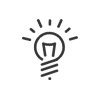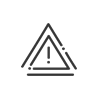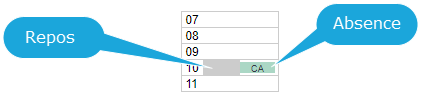Horaires
Les horaires journaliers servent à définir une journée, qu’elle soit de travail ou de repos. Vous devrez définir pour chaque horaire journalier comment se déroule la journée et quelles sont les valeurs à calculer. Les horaires sont entièrement créés dans ce module. Pour ouvrir la liste des horaires existants, cliquez sur Paramétrage > Horaires et cycles > Horaires.
Il est important de distinguer deux types d’horaires journaliers :
•les horaires de repos qui sont des horaires n’ayant aucune période de travail définie
•les horaires de travail qui ont au moins une période de travail définie
Un horaire est composé d'une Journée de travail qui définit l’allure globale de l’horaire et éventuellement d’autres Plages permettant d’effectuer des calculs spécifiques. Il est obligatoire dans tous les horaires journaliers de déterminer le Temps théorique à réaliser pendant cette journée (valeur entrant en compte dans le cumul théorique). La journée de travail peut s'étaler sur 72 heures au maximum. Si la durée de la journée excède 24:00, vous devez placer un + ou un - derrière les heures : 6:00+ signifie 6:00 le lendemain, 3:00- signifie 3:00 la veille. Un horaire journalier peut contenir jusqu’à cinq Périodes de travail sur la journée, devant correspondre aux moments habituellement travaillés par les salariés. Cela revient à saisir simplement les heures de badgeage attendues pour un salarié effectuant la journée de travail souhaitée. Il n’y a pas nécessairement de lien direct à respecter entre la durée des périodes de travail ici définie et les temps théoriques (journée ou demi-journée). En effet, rien n’empêche de définir pour un vendredi une période de travail de 8 heures tout en conservant un temps théorique de 7 heures, ou encore de définir une période de travail pour un samedi alors que le temps théorique est nul. Il est possible de fixer le Temps théorique du matin et de l'après-midi lorsqu'ils sont différents. Cela permet de créditer les durées correctes en cas d'absence d'une demi-journée. Le Temps minimum et le Temps maximum permettent de générer des anomalies si le salarié ne travaille pas assez dans la journée, ou au contraire s'il travaille trop. Le test sur le temps minimum tient compte des absences non payées pour ne pas générer d'anomalie dans le cas d'une absence justifiée bien que non payée. Exemple : Une plage Journée de travail est placée de 00:00 à 24:00 Temps théorique Journée : 7:00, Matin : 4:00, Après-midi : 3:00 Temps minimum : 5:00 et Temps maximum : 10:00 Si un salarié travaille dans cette plage moins de 5h00, le système génère une anomalie Temps de présence insuffisant et de même, si le salarié travaille plus de 10h00, le système génère une anomalie Temps maximum dépassé et arrête de comptabiliser du temps. La notion de journée Ouvrée, Ouvrable ou Calendaire sert au calcul des absences.
Pour qu’un horaire puisse être badgé sur le terminal par les salariés autorisés à badger les horaires par exception, la case à cocher Horaire saisi sur le terminal doit être activée. Vous pouvez sélectionner un horaire journalier dans le menu déroulant si vous souhaitez appliquer un Autre horaire pour les jours fériés sur tous les jours fériés travaillés. Vous pouvez sélectionner un horaire journalier dans le menu déroulant si vous souhaitez appliquer un Autre horaire en cas de télétravail sur tous les jours de télétravail. Indiquez si cet horaire est à Utiliser également en cas de demi-journée de télétravail.
Activer la case à cocher Maintenir le télétravail en cas de repos si le télétravail doit rester affiché dans les écrans du planning et les calendriers de l'espace collaboratif lors de cette absence. Pour générer automatiquement des badgeages d’entrée et de sortie pour les salariés, activez la case à cocher Générer automatiquement les badgeages à partir des périodes de travail. Les heures des badgeages automatiques correspondront aux entrées et sorties des périodes de travail. Cependant, l'utilisateur pourra badger sur un terminal s'il a un Profil d'utilisation des terminaux. Pour que l'horaire soit affiché sur la journée complète dans le planning, Fusionner les matins, après-midi et nuits dans le planning des salariés doit être coché. Pour les horaires de demi-repos, il est possible de paramétrer une gestion des absences particulière.
|
Pour créer un nouvel horaire journalier, vous devez ouvrir la liste des horaires journaliers depuis le menu Paramétrage > Horaires et cycles > Horaires. Il existe trois possibilités pour créer un horaire : A.À partir d'un modèle La notion d’horaire hérité permet de créer une multitude d’horaires créés par duplication d’un horaire journalier dit « modèle horaire ». 1.Cliquer sur le bouton 2.Sélectionner l'horaire dans la liste des horaires existants auxquels vous êtes autorisés. 3.Suivant. 4.Vous avez la possibilité de changer le Libellé, l’Abrégé et les Périodes de travail du nouvel horaire créé par duplication. 5.Ajuster éventuellement les heures des plages créées en relatif. 6.Terminer. B.Dupliquer 1.Cliquer sur le bouton 2.Sélectionner l'horaire dans la liste des horaires existants auxquels vous êtes autorisés. 3.Suivant. 4.Renseigner le Libellé et l’Abrégé. 5.Choisir la couleur et la trame qui représenteront l’horaire. 6.Apporter les modifications souhaitées par rapport à l'horaire dupliqué. 7.Terminer. C.À partir d'un formulaire vierge 1.Cliquer sur le bouton 2.Suivant. 3.Renseigner le Libellé et l’Abrégé. 4.Choisir la couleur et la trame qui représenteront l’horaire. 5.Sélectionner le Type d'horaire. 6.Indiquer s’il y a un Propriétaire de cet horaire. Si oui, sélectionner la/les personne(s) concernée (s) dans la liste. 7.Renseigner les paramètres de la Journée de travail. 8.Aller sur l'onglet Plages pour créer une nouvelle plage puis choisir le type de plage voulu (pour plus d’explications sur les plages, voir ici) et renseigner les champs demandés. 9.Valider en cliquant sur Enregistrer pour toutes les plages dont vous avez besoin. 10.Suivre ces instructions pour attacher cet horaire à un classeur ou une entité . 11.Cliquer sur Terminer pour valider votre nouvel horaire journalier. |
![]() Calcul en fonction du type d'horaire
Calcul en fonction du type d'horaire
Afin de faciliter leur gestion, il existe différents types d'horaires journaliers, notamment pour les temps d'absence et au niveau de l'affichage.
Quand un salarié ne travaille pas à 100%, vous pouvez avoir besoin d'un calcul spécial lorsqu'une absence a lieu sur une journée partiellement travaillée. Pour les horaires de demi-repos, il est donc possible de paramétrer une gestion des absences particulière (sans devoir mettre en place une plage d'absence) : Prendre en compte les demi-repos dans la gestion des absences :Cette option permet de définir un groupe d’absence impacté par les demi-repos. Le calcul sera défini par les champs suivants : Temps forfaitaire pour une absence et Cumul en jours pour une absence. Si l'utilisateur active le mode relatif pour ce champ alors le Temps forfaitaire pour une absence complète = Somme des durée de toutes les périodes de travail +/- hh:mm. Le calcul en fonction des informations saisies est alors affiché en dessous du champ. Le cumul en jours pour une absence complète n'est pas modifiable. Sur un horaire de travail avec demi-repos le matin : si l’absence fait partie du groupe d’absences paramétré alors les fiches d’absence journée et 2ème demi-journée prennent le temps forfaitaire en heure paramétré dans la plage et 0,5 jour. Si la fiche d’absence est sur la 1ère demi-journée alors le temps est de 0 et le nombre de jours aussi. Les autres cas de calcul ne sont pas modifiés. Sur un horaire de travail avec demi-repos l’après-midi ou nuit : si l’absence fait partie du groupe d’absences paramétré alors les fiches d’absence journée et 1ère demi-journée prennent le temps forfaitaire en heure paramétré dans la plage et 0,5 jour. Si la fiche d’absence est sur la 2ème demi-journée alors le temps est de 0 et le nombre de jours aussi. Les autres cas de calcul ne sont pas modifiés. Exemple : Un horaire de travail avec demi-repos le matin et un Temps forfaitaire pour une absence à 3:30. Le salarié est absent l'après-midi. En posant une absence sur toute la journée, celle-ci s'applique bien que sur l'après-midi avec un cumul de 3:30 heures et 0,5 jours. Dans le calendrier d'absences, on distingue bien le repos de l'absence.
|